Некорректный адрес электронной почты
Самая частая причина проблем с отправкой писем – это ошибка в адресе ящика (поле «Кому»). Хотя обычно пользователь думает на что угодно, но только не на это.
Если Вы пропустите или напечатаете хотя бы одну «не ту» букву в названии почты, письмо доставлено не будет!
В лучшем случае, об этом сразу же сообщит почтовый сайт, то есть появится соответствующая надпись, и письмо Вы отправить просто-напросто не сможете.
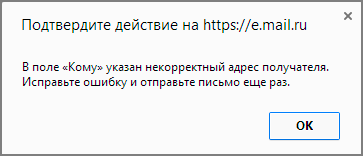
Но может быть и по-другому: письмо отправляется, но потом приходит уведомление, что оно не было доставлено (см. Недоставленное сообщение).
А есть третий вариант: письмо «уйдет» по адресу, но не по тому, который нужен. Это самое неприятное, потому как Вы можете об этом даже не узнать.
Например, мне нужно отправить письмо на адрес
Но при печати я случайно пропускаю одну букву в имени. Получается не , а .
Если я не замечу ошибку и отправлю это письмо, то оно в лучшем случае не будет доставлено и мне сразу же придет уведомление об этом.
А в худшем случае мое сообщение все-таки отправится, но попадет к другому человеку. К кому-то, у кого есть ящик с названием
Частые ошибки
Самые частые ошибки в адресе, из-за которых возникают проблемы с отправкой и доставкой:
- Лишние точки и пробелы в адресе.
- Недопустимые знаки (двоеточие, скобки, точка с запятой и др.).
- Имя вместо адреса (например, Иван Иванович вместо ).
Еще одна из частых ошибок — неправильно напечатанный почтовый сайт (часть после знака @). То есть если вместо части yandex.ru напечатать yandeks.ru или просто yandex (без .ru), то письмо доставлено не будет. И опять же мы об этом можем даже не узнать.
Вот как правильно пишутся самые популярные почтовые сайты:
- yandex.ru
- gmail.com
- mail.ru
- bk.ru
- inbox.ru
- list.ru
- rambler.ru
Возможные причины, по которым не приходят письма на Яндекс.Почту
Если пользователь правильно указал адрес почты, но сообщения все равно не приходят, причины могут заключаться в разных факторах.
Плохое интернет-соединение или сбой сети
Самым простым фактором, который вызывает рассматриваемую проблему, считается нестабильное подключение к интернету или его полное отсутствие.
Письма попадают в спам
Иногда сообщение ошибочно попадает в каталог «Спам». Эта папка содержит нежелательные письма, рекламные сообщения и подозрительную корреспонденцию, которую рассылают мошенники. Эта причина считается наиболее распространенной. При получении письма с незнакомого адреса впервые, почтовый клиент может ошибочно воспринять его как рекламу и поместить в спам.
Блокировка или фильтрация отправителей
Фильтрами называют инструкции, которые сообщают почтовому сервису, что нужно делать с новой корреспонденцией. К примеру, юзер может выполнить настройку фильтра таким образом, чтобы письма от начальства перемещались в специальную папку. Иногда выставлены неправильные опции. В этом случае новые сообщения попадают в не те каталоги или в корзину.
Нехватка места в почтовом ящике
Иногда проблемы с доставкой корреспонденции связаны с тем, что почтовый ящик переполнен. Ресурс обладает лимитом на объем документов. Несмотря на то, что он является довольно большим, проблема может возникать. Определить, что причина заключается именно в этом, несложно. В таком случае даже привычные ежедневные рассылки доставляться не будут. Чтобы решить проблему, нужно отметить ненужные сообщения и удалить их.
РЕШЕНИЕ ДЛЯ IMAP EMAIL SERVER НЕ РЕАГИРУЕТ
1. Исправьте подключение к Интернету.
Самая распространенная проблема, связанная с почтовым сервером IMAP, — это медленный или отключенный Интернет. Вы можете обратиться к исправить интернет-соединение проблема.
2. Временная недоступность сервера
IMAP постоянно нуждается в подключении к Интернету и активном сервере, чтобы поддерживать его работоспособность. Хотя нет решения для исправления почтового клиента-сервера, вы можете сохранить резервную копию своих электронных писем в таких трагических условиях, как сервер электронной почты IMAP не отвечает или недоступен.
3. Конфигурация настройки SSL
Прежде чем вводить конфигурацию SSL, давайте разберемся с SSL (Secure Socket Layer).
- Протокол интернет-безопасности на основе шифрования.
- Он обеспечивает зашифрованное безопасное соединение между приложением, например между веб-сервером и клиентом.
- Разработан Netscape в 1995 г.
- Использует TCP (протокол управления передачей) для сквозного шифрования.
Почему не удается настроить SSL
- Неправильная настройка SSL-сертификата во время установки
- Неверные данные в сертификате SSL. Чтобы проверить конфигурацию, воспользуйтесь бесплатными услугами SSL Checker компании Qualys SSL Labs.
- Цепочка доверенных сертификатов нарушена из-за истечения срока действия корневого центра сертификации или невозможности проверки.
- Несовпадение доменных имен при доступе до выдачи сертификата из CA.
Конфигурация SSL в IMAP
Чтобы установить соединение с использованием SSL, используйте эти порты
- Номер порта IMAP — 993
- Сервер исходящей почты (SMTP) — 465
Это решит проблему с настройкой SSL.
4. УДАЛИТЬ И СОЗДАТЬ УЧЕТНУЮ ЗАПИСЬ IMAP
Иногда учетная запись настроена неправильно. Поэтому вам нужно удалить и повторно добавить учетную запись. Выполните следующие действия, чтобы решить проблему, когда сервер IMAP не отвечает на запросы Outlook.
Откройте Панель управления, затем выберите Почту из доступных опций. Щелкните вкладку «Учетная запись электронной почты», чтобы открыть ее.
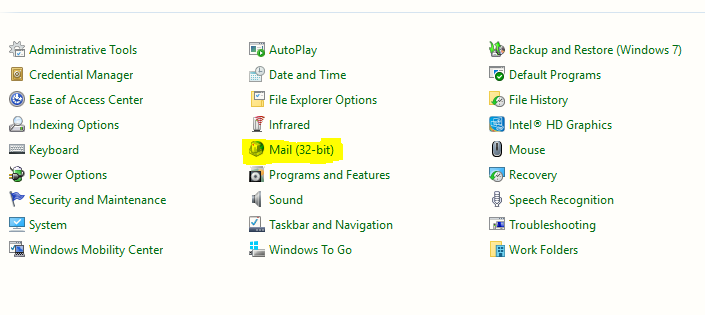
Выберите учетную запись и, нажав «Удалить», вы можете удалить учетную запись из списка учетных записей.
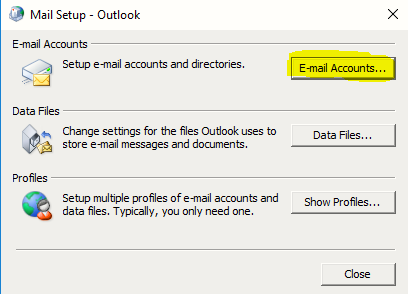
Затем нажмите «Новый», чтобы воссоздать профиль.
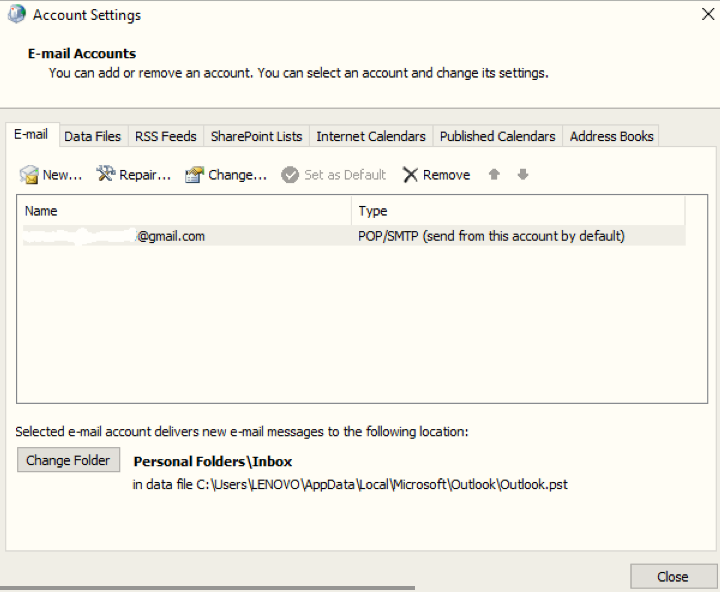
В новом окне «Добавить новую учетную запись электронной почты» вы должны будете попросить указать в нем сведения об имени, адресе электронной почты и пароле.
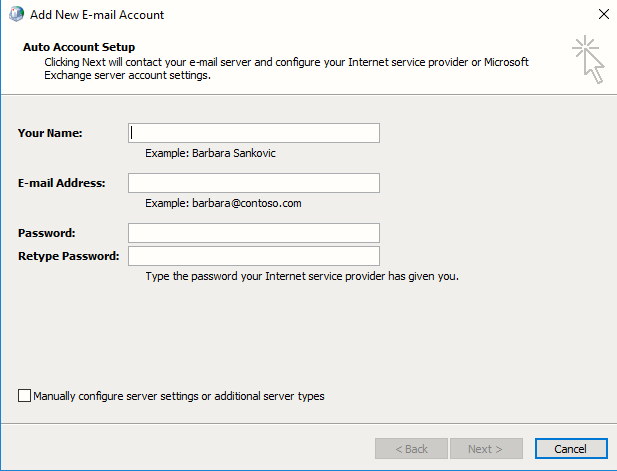
Вы можете установить флажок Вручную настроить параметры сервера >> Далее. Откроется новое окно. Выберите учетную запись электронной почты в Интернете, затем нажмите Далее.
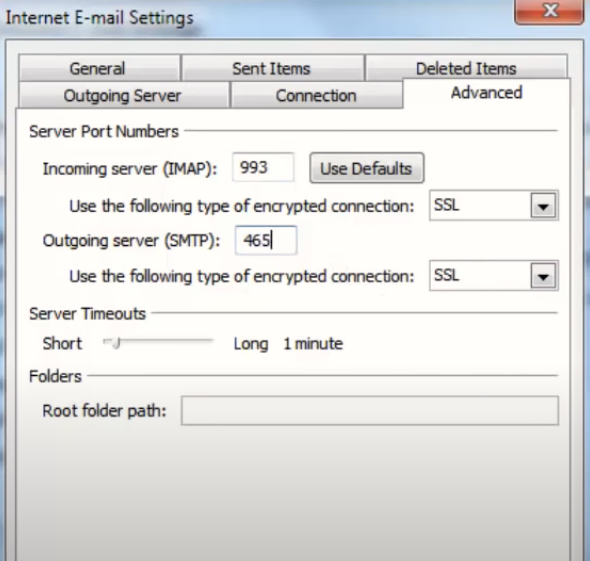
Выберите POP3 или IMAP, чтобы создать учетную запись. Заполните данные домена в поле почтового сервера.
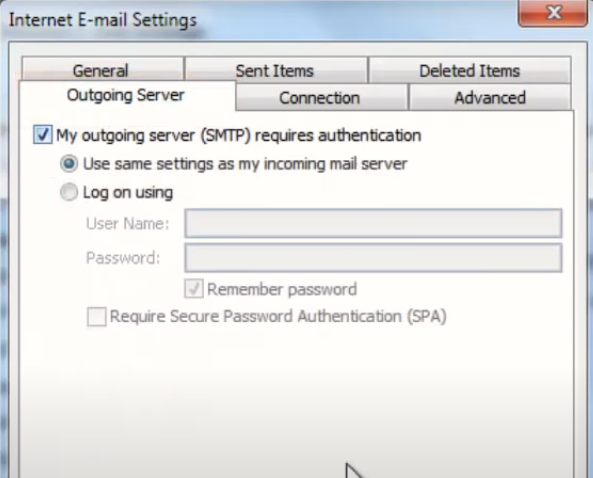
Нажмите на вкладку «Дополнительные настройки» >> «Дополнительно» и заполните поле «Порт для IMAP и SMTP».
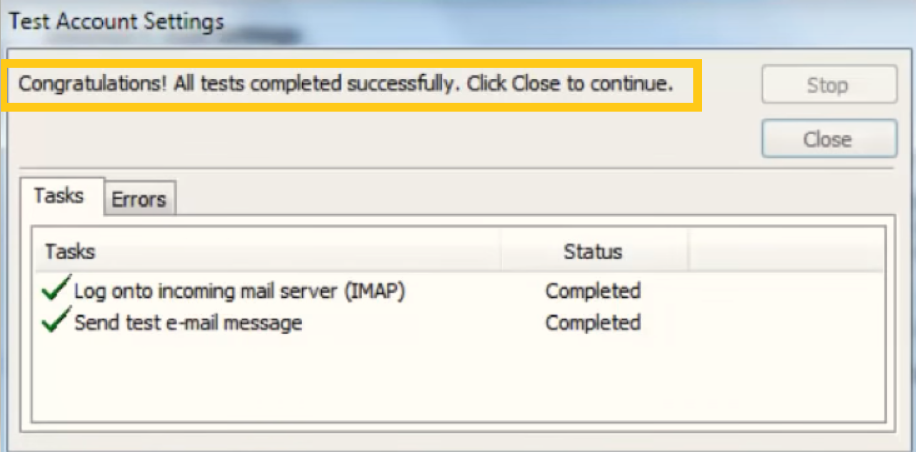
По умолчанию протокол IMAP поддерживает эти порты.
- Сервер входящей почты (IMAP) — 143
- Сервер исходящей почты (SMTP) — 465
Вы можете оставить то же самое, или, если вы хотите установить соединение SSL, используйте этот порт
- Сервер входящей почты (IMAP) — 993
- Сервер исходящей почты (SMTP) — 465
Затем щелкните вкладку «Сервер исходящей почты», установите флажок для параметра аутентификации и нажмите «ОК», чтобы применить изменения.
После настройки произошла настройка IMAP. Вы увидите сообщение об успешном завершении.
Вывод
IMAP — это усовершенствованный протокол почтового сервера, который широко используется большинством почтовых веб-клиентов. Но иногда почтовый сервер IMAP не отвечает. Проблема с Outlook возникает из-за множества технических ошибок и неправильной конфигурации. Мы обсудили исправления, которые могут решить эти проблемы. Эти ситуации неизбежны, но вы можете подготовиться к такой ситуации, если у вас есть полная загрузка почтового ящика на вашем компьютере. Он предоставит вам прямой доступ к вашим данным в любой момент.
Источник
почему письма с почты не доходят до адресата?
Обратитесь к разделам помощи и пояснения подобных проблем..) _»Помощь»..внизу Вашей странички_Если не сможете найти или проблема продолжится Вам сюда:
Почему не доходит/возвращается электронная почта
Вы отправили письмо по электронной почте, а получатель утверждает что не получал его?
Вариантов развития событий может быть несколько: Вы не получали оповещения о том, что ваше письмо не доставлено. Ваше письмо вернулось Вам с оповещением о невозможности доставки. Рассмотрим первый вариант.
Для начала проверьте свою папку Отправленные. Все отправленные вами письма автоматически появляются только в этой папке. Если вашего письма нет в папке Отправленные, то проверьте папку Черновики, поскольку письмо могло быть создано, но не отправлено. Если вы используете почтовый клиент для отправки электронных писем, например, Microsoft Outlook, то вам необходимо проверить также папку Исходящие, возможно ваше письмо по прежнему не отправилось и находится в этой папке. Причин по которым письмо не отправляется из вашего почтового клиента может быть несколько: не правильно нестроен почтовый клиент, проблемы с вашим почтовым сервером, хостингом и т. п. В таком случае рекомендуем вам еще раз проверить все настройки или же обратиться к администратору почтового сервера. Если письмо, которое вы отправляли есть в списке отправленных писем, то вам необходимо убедиться что вы верно указали адрес получателя. Если адрес получателя верен и вы не получали оповещений о том, что ваше письмо не доставлено, то скорее всего проблемы на стороне получателя. Например, ваше письмо могло попасть в папку Нежелательная почта (или Спам) у адресата. Рекомендуем вам связаться с получателем и попросить проверить папку Нежелательная почта. В том случае, если получатель обнаружит ваше письмо в папке Нежелательная почта, попросите его добавить ваш адрес электронной почты в свою адресную книгу и в список надежных отправителей. Если же получатель так и не обнаружил у себя в папке Нежелательная почта Вашего письма, то вам обязательно должно прийти уведомление с указанием причины, по которой ваше письмо не было доставлено адресату. Поэтому рассмотрим второй вариант.
Если в ответ на отправленное вами письмо оно вернулось с сообщением о неневозможности доставки адресату, то в нем, как правило, указывается причина, по которой ваше письмо не было доставлено. Большинство пользователей офисных компьютеров, к сожалению игнорируют содержимое этих сообщений.
Возвращённое письмо — это сообщение электронной почты, которое отсылается почтовым сервером отправителю, когда почтовый ящик получателя недоступен, не существует, или сервер отправителя/получателя сообщает об ошибке, по причине которой не может доставить письмо до адресата в отведённый срок. Чаще всего такое Возвращенное письмо генерируется от имени MAILER-DAEMON@primer.com (где primer.com — имя домена, сервер которого не может выполнить доставку) , однако некоторые почтовые системы могут использовать в качестве адреса-отправителя Возвращенного письма почтовый адрес администратора почтовой службы. Сообщения, которые приходят от имени MAILER-DAEMON формируются на английском языке. Например, Вам пришло сообщение следующего содержания:
«От: Mail Delivery System Mailer-Daemon@office.v-time.com.ua
This message was created automatically by mail delivery software. A message that you sent could not be delivered to one or more of its recipients. This is a permanent error. The following address(es) failed:
В тексте письма четко указано, что такого адреса не существует. Следовательно, вам просто необходимо уточнить у адресата его адрес электронной почты.
Еще одним популярным примером сообщений от имени Mailer-Daemon может служить оповещение о том, что ваше письмо попало в Спам на стороне почтового сервера получателя. Причины попадания электронных писем в Спам мы обязательно рассмотрим в следующих уроках.
Примечание: если у вас возникнут сложности с переводом писем от имени Mailer-Daemon, вы всегда сможете воспользоваться онлайн-переводчиком, например Google переводчиком, и сможете распознать причину
«Если в ответ на отправленное вами письмо оно вернулось с сообщением о неневозможности доставки адресату, то в нем, как правило, указывается причина, по которой ваше письмо не было доставлено. Большинство пользователей офисных компьютеров, к сожалению игнорируют содержимое этих сообщений. «
Не приходят письма на Майл.ру – что делать?
Одной из самых распространенных проблем с электронной почтой является невозможность получения электронных писем на Mail.ru.
Рассылка спама
Решением этой проблемы является настройка пользовательского фильтра, который добавляет доверенные адреса в папку «Входящие».
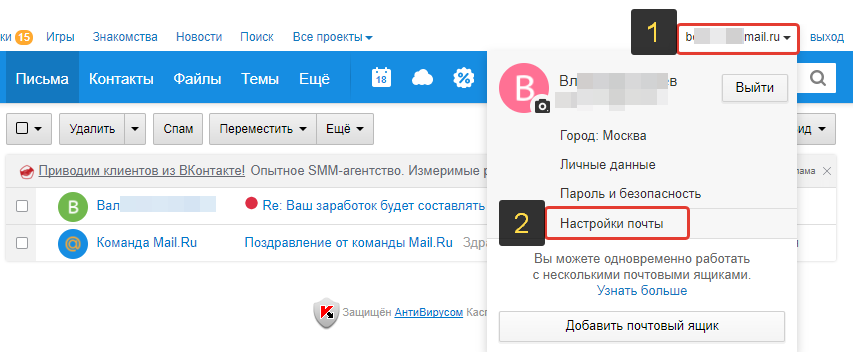
Чтобы создать это, перейдите в «Настройки почты». Нажмите на название своего почтового ящика Mail.ru и взгляните на соответствующий пункт меню.
- Добавьте действительный адрес, который попадает во входящие.
- Если вы хотите добавить более одного адреса, нажмите «Добавить» .
- Выберите папку, в которую вы хотите получать почту с выбранных адресов.
- Нажмите «Сохранить».
- Появляется страница авторизации при открытии писем.
Пароль и безопасность
В следующем окне снимите флажок «сеанс только с одним IP-адресом».
Эта функция позволяет вам получить доступ к вашей почте с других компьютеров. Однако, это проще, когда ваш провайдер использует статические IP-адреса и работает только с одним компьютером.
Появляется страница авторизации при открытии писем.
Для решения этой проблемы, заходим в раздел «Пароли и Безопасность», также кликнув по названию своего ящика. В следующем окне убираем галочку напротив надписи «Сессия только с одного IP-адреса». Скорее всего она у вас будет установлена. Данная функция позволяет предотвратить доступ к вашей почте с других компьютеров. Но это удобно когда ваш провайдер использует статические IP-адреса и вы работаете только с одного ПК. В остальных случаях не рекомендуем включать этот сервис.
Данные способы помогут восстановить работоспособность вашей почты. Теперь вы знаете, что делать если не приходят письма на почту Mail.ru.
Здравствуйте, Друзья!
В этой статье расскажу свой опыт, как Я выходил из спама на mail.ru. Данная проблема может коснуться сейчас каждого, и очень многих уже коснулась. Особенно это касается тех, кто занимается инфобизнесом, привлекает подписчиков и далее отправляет по ним письма (). Именно поэтому Я и публикую данную статью.
Около 2 недель Я не мог отправить ни одно письмо на почтовые ящики mail.ru. Причем, с 3 почтовых ящиков. Я понимаю, если бы мои письма попадали в спам, но письма даже не доходили до ящика, и только иногда приходило сообщение с ошибкой от mail.ru:
Обратите внимание, что Я посылал письмо на свой ящик на mail.ru. Представьте, Вы сделали покупку в интернете, а в ответ ничего (хотя письма были отправлены)
Вы пишите в техподдержку первый раз – в ответ ничего не получаете (хотя письмо Вам отправлено)
Представьте, Вы сделали покупку в интернете, а в ответ ничего (хотя письма были отправлены). Вы пишите в техподдержку первый раз – в ответ ничего не получаете (хотя письмо Вам отправлено).
Вы пишите еще раз, уже гневное письмо, Вам направляется еще один ответ, но Вы его опять не получаете. Потому что mail.ru просто решил, что Вам не стоит получать это письмо. Письма он ни Вам не доставил, ни мне не сообщил, что письмо не доставлено.
В итоге у покупателя нервы и недовольство продавцом, а у продавца немного репутация поехала.
Кстати, за эти 2 недели Я выяснил, что читателей у меня больше 50%, у которых почтовые ящики на mail.ru
. И меня это довольно сильно удивило. Я всем рекомендую почтовые ящики на Gmail. Лучше и удобнее ещё не придумано. .
Пользуйтесь почтой от Яндекса. Тоже очень удобная и грамотная почта, которая постоянно развивается.
И Я, естественно, написал в mail.ru. Ниже Я привожу полную переписку с сотрудниками mail.ru (переписка немного сжата по высоте, но из текста ничего не вырезано).
Что меня удивило в тех.поддержки mail.ru, так это то, что со мной общалось 3 человека
(и это при том, что мне было отправлено всего 4 письма). И, к тому же, переписка просто прервалась по желанию сотрудников mail.ru. Далее они просто не захотели отвечать.
НО, примерно через неделю проблема была решена
, но не полностью. Теперь письма проходят нормально.
А самое главное, Я сам разобрался, в чём было дело
, потратив немало времени, и перелопатив массу информации в интернете.
Оказывается, в феврале 2013 года, mail.ru ввел какие-то новые алгоритмы фильтрации почты. И эти алгоритмы не пропускали ссылки на не проверенные сайты.
А сотрудники mail.ru, конечно же, не могли мне это сказать
. Надо было какие-то бредовые варианты с архивами zip и rar мне рассказывать. Представьте, что Я отправлю Вам письмо, где будет указано:
P.
S. Если у Вас не установлен архиватор, то Вам необходимо его найти в интернете, скачать, установить, и разобраться в нём.
В интернете все идет, наоборот, к упрощению, к тому, чтобы всё совершалось как можно за меньшее количество кликов, а, при возможности, вообще в один клик. Но у mail.ru похоже свой взгляд на данную ситуацию.
Mail.ru надо все равно сказать СПАСИБО
..ru наконец начали пропускать. Огромное Вам за это СПАСИБО.
Я очень надеюсь, что это Елена С., или Павел К., или Юлия С. помогли исправить данную проблему, и просто забыли мне отписать. Иначе вообще непонятно зачем они там сидят, если они так и не смогли ни сообщить мне, в чем была проблема, ни решить ее.
А также СПАСИБО Вам, мои читатели
. Я уверен, что данная проблема разрешилась и благодаря Вам.
А если Вам нужны подписчики — поможем. Сделаем сколько надо. Очень подробно, как мы привлекаем подписчиков описано .
Время от времени пользователи жалуются на то, что им не приходят письма на почту «Яндекс». Почему может такое происходить? Как бороться с данной проблемой? Действительно ли все так опасно, как кажется на первый взгляд? Ответить на все это предстоит далее. На самом деле проблем может быть очень много. Но паниковать явно не стоит. Большинство ситуаций разрешаются без особого труда.
Почему не приходят письма на электронную почту (в частности от некоторых отправителей)
Решил сегодня остановиться на вопросе, связанном с «приемом» писем на электронный ящик (уже неоднократно получал вопросы, почему некоторые письма не появл. в ящике, хотя должны там быть!).
Разбираться с проблемой стоило бы с «азов»:
- Для начала подождать! Некоторые письма (особенно с вложениями) приходят не сразу. Возможно, перегружен сервер (для диагностики неплохо бы попробовать отправить что-нибудь самому себе с другой почты) ;
- Также стоило бы попробовать обновить страницу в браузере с удалением кэша (сочетание Ctrl+F5). Это при усл., что вы пользуетесь веб-версией почты;
- Если у вас почтовая программа, например, Outlook — нужно убедиться, что не включен автономный режим (в нем не загружаются новые письма). При возможности, также стоило бы попробовать зайти в веб-интерфейс почты (без использования приложения), и посмотреть «что там».
Собственно, если выше-обозначенное не относится к «нашему случаю», — идем далее.
Причины, и что делать
Спам
Возможно, что письмо дошло до вашего почтового ящика — просто сервис «поместил» его в спам (т.е. посчитал его не безопасным, рекламным, написанным роботом). Такое иногда бывает, если в письме было добавлено много ссылок, не указан заголовок/тема, и есть прочие «подозрительные» элементы.
Проверьте обязательно папку «Спам» и «Нежелательная почта» (если пользуетесь Gmail, см. скрин ниже ).
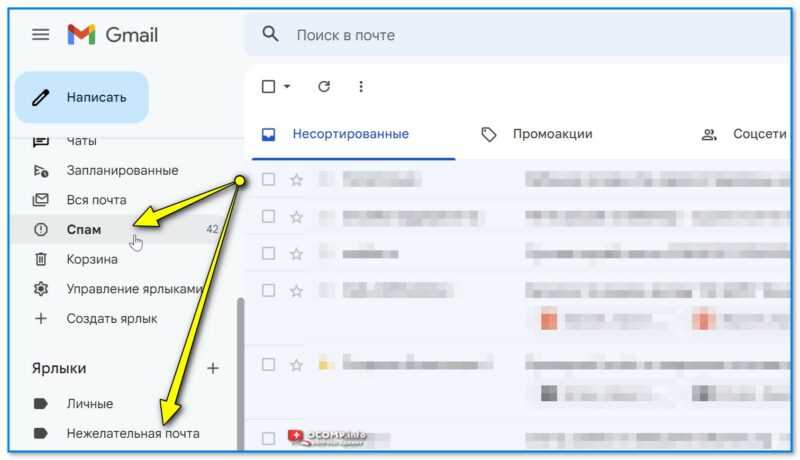
Gmail почта — спам, нежелательные письма
Если в спаме есть нужное письмо — как правило достаточно кликнуть по его свойствам и пометить, что оно не спамное. Далее с ним можно работать как с другими обычными письмами.
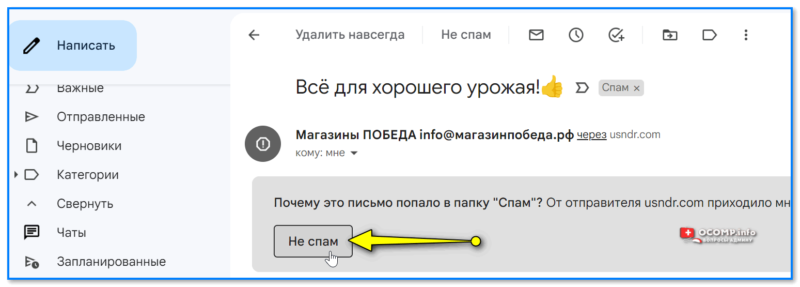
Правила фильтрации
Некоторые цепочки писем могут постоянно «попадать» в спам (а то и вовсе сразу удалятся) из-за включенных настроек фильтрации (например, возможно какой-то сервис у вас в настройках почты занесен в черный список!).
Рекомендую открыть все настройки электро-почты и проверить вкладку «Фильтры» / «Правила обработки почты» (см. скрины ниже для Gmail и Яндекс-почты ). Если у вас «что-то незнакомое» есть в фильтрах и черных списках — рекомендую откл.!
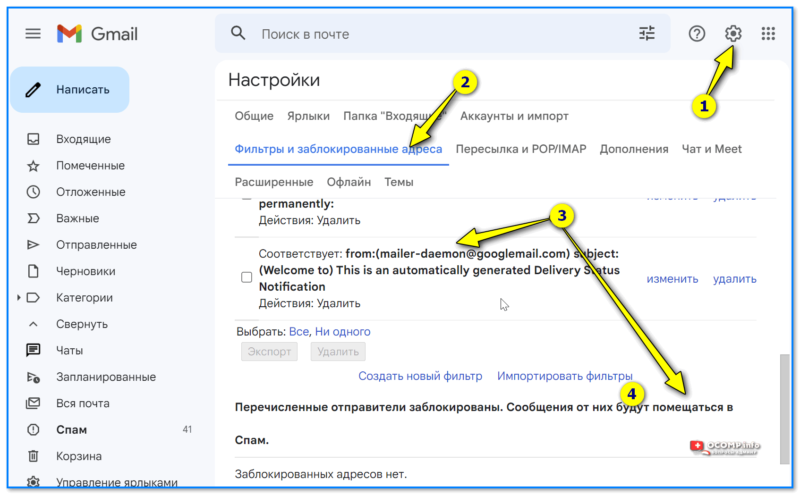
Фильтры и заблокированные адреса — Gmail
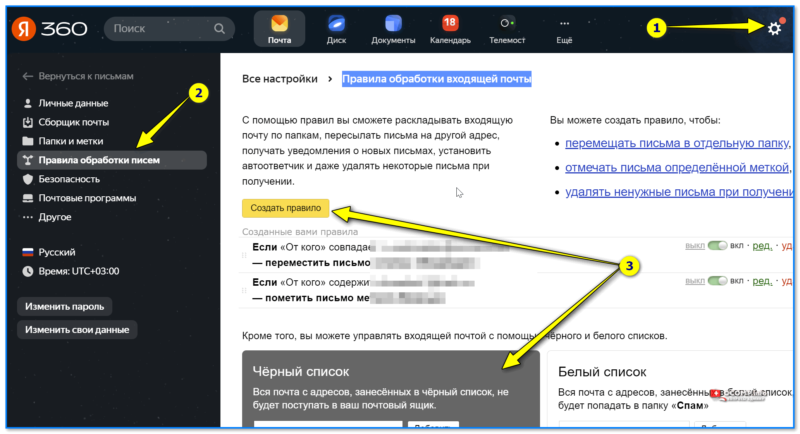
Правила обработки входящей почты — Яндекс-почта
Отсутствие подписи у отправителя
Кстати, письма от многих рассылок и сервисов часто попадают в спам из-за некорректных настроек SPF, DKIM и DMARC. То есть эта проблема на их стороне. (получатель на них никак не может повлиять, поэтому не останавливаюсь) .
Если вы хотите получать письма именно от таких сервисов — проверьте папку «Спам» , и обязательно настройте правила обработки писем (фильтрацию) — т.е. добавьте конкретный сервис в белый список.

Это письмо попало в папку «Спам» по следующим причинам — отправитель не прошел проверку spf
Отсутствие места на диске почты (размер письма слишком большой)
Кстати, обратите внимание что у многих сервисов есть определенные ограничения на размер отправляемых писем (скажем, вложить в письмо целый фильм — не получится!). Возможно, что просто-напросто закончилось место на диске — тот же Gmail на всю почту выделяет 15 ГБ (сколько вы истратили места можно уточнить в настройках почты, во вкладке «Общие» )
Возможно, что просто-напросто закончилось место на диске — тот же Gmail на всю почту выделяет 15 ГБ (сколько вы истратили места можно уточнить в настройках почты, во вкладке «Общие» ).
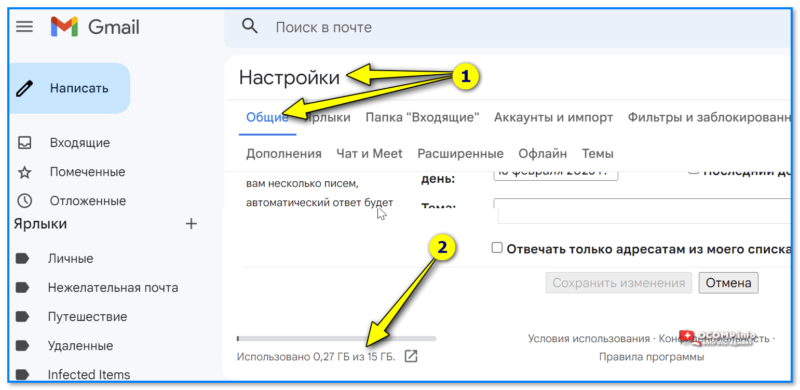
Использовано 0,27 ГБ из 15 ГБ
Неправильно указан ваш электронный адрес
Перепроверьте еще раз свой адрес почты, правильно ли он указан у отправителя. Также ознакомьтесь с соотв. заметкой по теме (там я подробно указал на частые ошибки).
Проблемы у отправителя
Если всё выше-перечисленное никак не помогло — возможно, что проблема никак не связана с вами и письма не приходят из-за отправителя. Например, я как-то сталкивался со следующими «казусами»:
- некоторые сервисы не отправляли письма на ящики, адрес которых заканчивался на «RU» (именно поэтому следует иметь запасной ящик на «Gmail.com», например. Хотя бы для перепроверки);
- если после написания адреса почты был указан пробел (например, «admin@ocomp.info » — то письма не приходили;
- иногда письма доходили через 3-12 часов (а то и на следующий день);
- форма на сайте всегда сообщает, что письмо отправлено — хотя по факту: условия при регистрации не выполнены (например, не заполнена строка с паролем или городом). Если у вас этот случай — рекомендую вручную проверить каждую строку, чтобы она была заполнена в соотв. с примером.
Разумеется, причин может быть больше. Попробуйте воспользоваться «проблемным» сервисом позже или найдите его аналог.
Ошибки при отправке электронной почты
Посмотреть ошибки при отправке почты
| 550 relay not permitted | У отправителя неправильно настроен почтовый клиент (не включена аутентификация при отправке) или у получателя неправильно настроен почтовый сервер, и ему нужно обратиться к своему системному администратору. |
| User not found, No such user | Такого пользователя нет. Человек отправляет письмо на неправильный адрес. |
| Mailbox Full, User quota exceeded | У получателя переполнен почтовый ящик, нужно удалить письма с большими прикрепленными файлами. |
| 550 Access from ip address blocked | С IP-адреса отправителя рассылался спам, поэтому письма от него не принимаются сервером получателя. Отправитель должен решить эту проблему со своим системным администратором или провайдером интернета. |
| We do not accept mail from dynamic IPs | У отправителя подозрительная PTR (обратная запись для IP-адреса), ему нужно обратиться к своему провайдеру для ее правильной настройки. |
| 550 message sending for this account is disabled | Отправка писем временно ограничена. Отправителю нужно сменить пароль от почтового ящика в настройках. |
| 550 spam message discarded/rejected | Письмо заблокировано системой защиты от спама. Далее может идти ссылка на форму, которую должен заполнить отправитель, чтобы его письма больше не отклонялись. Если почта получателя на собственном домене (например, домене организации типа @kontora.ru), то получатель может попросить системного администратора добавить адрес отправителя в список разрешенных. |
| SMTP error code 451 Ratelimit exceeded for mailbox <имя ящика>. Try again later. | Сработало ограничение на количество отправленных писем (например, за последний час). Отправитель должен подождать и повторить отправку позже. Если он не отправлял много писем, возможно, его взломали; он должен менять пароль от почты и лечиться от вирусов. |
| 452 Space shortage, please try later: retry timeout exceeded | На сервере получателя закончилось свободное место, отправитель должен повторить отправку письма позже. |
| Synthatically invalid HELO argument(s) | В имени компьютера отправителя есть запрещенные символы, он должен обратиться к своему системному администратору. |



























